如何在Excel中自动填充工作日日期公式

在 Excel 中处理日期时,您可能需要仅用工作日的日期来填充列。
这通常是在创建项目计划时需要的,其中只能使用工作日日期,而周末日期是假期。
在这个简短的教程中,我将向您展示两种在 Excel 中的列中快速自动填充工作日日期的简单方法。
我们首先了解一下 Excel 中可以快速获取该值的内置功能,然后我们还将了解一个可用于仅获取工作日日期的公式。
推荐:WooCommerce电子商务主题Retailer
使用自动填充中的“填充工作日”选项
Microsoft Excel 有一个内置的自动填充选项,称为“填充工作日”,可让您快速填充一系列工作日日期。
让我向你展示它是如何工作的。
下面的单元格 A1 中有一个日期,我想仅用工作日日期(即星期一至星期五)填充 A1 下面的单元格。
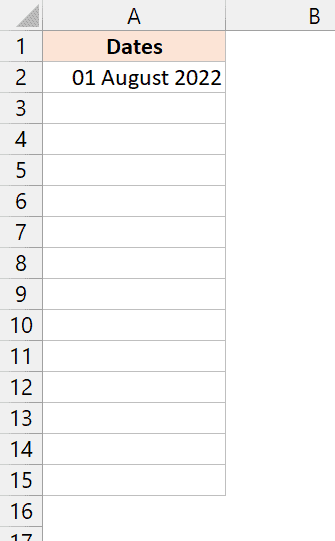
以下是执行此操作的步骤:
- 选择单元格 A1
- 将鼠标光标放在所选内容的右下角。您会注意到光标变为加号图标。这称为填充柄
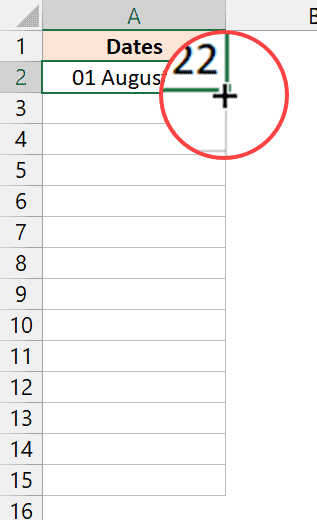
- 按住鼠标左键并向下拖动填充柄以自动填充列中的单元格
- 单击所选单元格右下角的“自动填充”选项图标
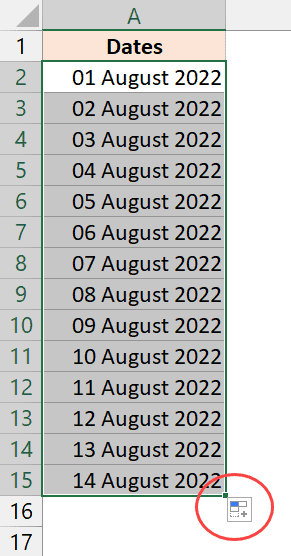
- 点击“填写工作日”选项
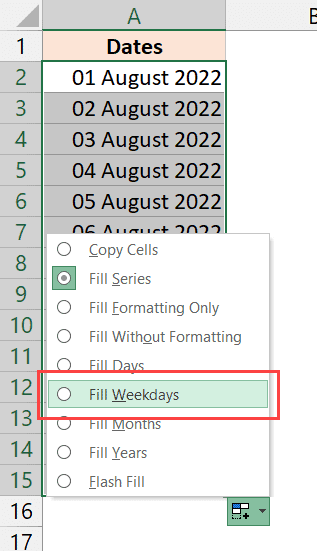
上述步骤将立即用日期序列填充列,并且仅在工作日发生。
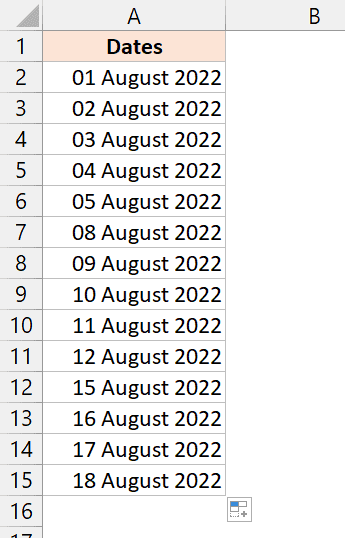
如果您没有看到“自动填充”图标,您也可以通过选择单元格,转到“主页”选项卡,在“编辑”组中单击“填充”选项,然后单击“系列”选项来完成相同的操作。这将打开“系列”对话框,您可以在其中选择“工作日”选项,以仅使用工作日日期填充整个列。
虽然这是一种快速简便的方法,可以快速填充仅包含工作日日期的列,但请记住 它将把周一至周五视为工作日,将周六和周日视为周末。
它不允许您灵活地选择要考虑的工作日。
例如,如果您希望工作日是从星期一到星期六的日期,而仅将星期日作为周末日期,那么您就不能使用此方法。
在这种情况下,您最好使用本教程后面介绍的公式方法。
填充柄不显示 – 如何修复?
当我在我的 YouTube 频道分享这个技巧时,有些人报告说,当他们选择一个单元格时,他们看不到填充柄(即,当他们将光标放在单元格选择的右下角时,他们的光标不会变成加号图标)。
如果您遇到同样的问题,请按照以下方法解决:
- 单击功能区中的“文件”选项
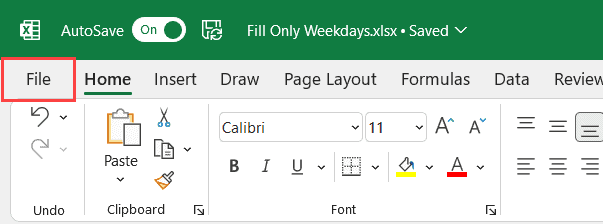
- 点击选项。这将打开选项对话框
- 在 Excel 选项对话框的左侧窗格中选择“高级”选项
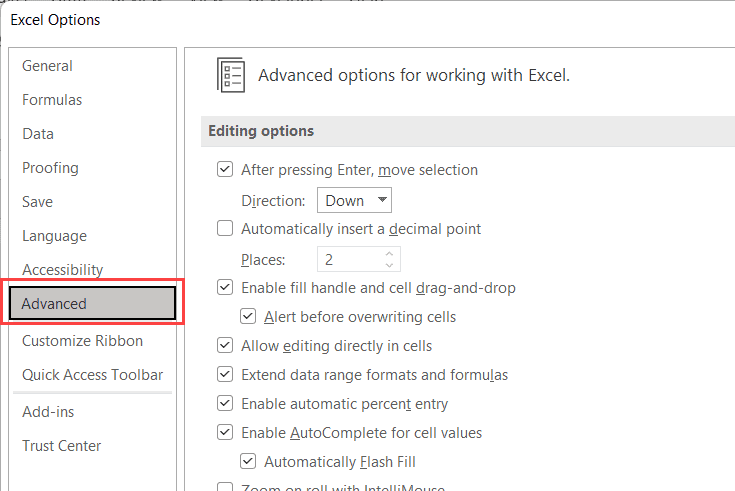
- 勾选选项——“启用填充柄和单元格拖放”
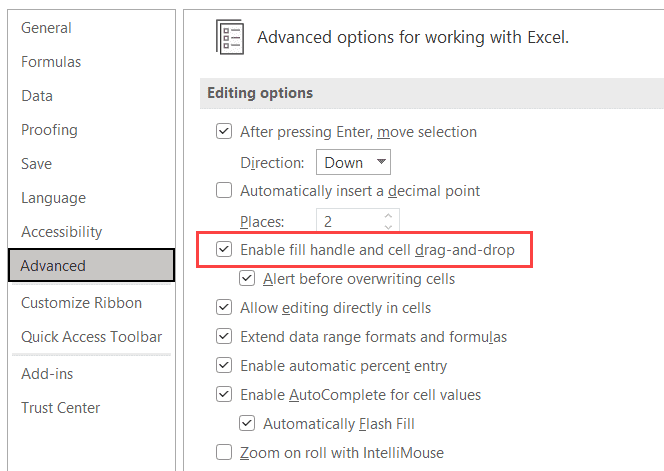
- 单击“确定”
现在应该可以在工作表中使用填充柄了。
Also read: Excel Calculate Days Between Two Dates
推荐:如何使用桌面应用程序打开SharePoint文档Word和Excel
使用公式仅获取工作日日期
如果您想用特定日期的日期填充一列,您可以使用 WORKDAY.INTL 函数轻松实现。
WORKDAY.INTL 函数返回指定天数后的日期,并且还允许您选择一周中可接受的天数。
让我首先向您展示它是如何工作的,然后我将详细解释这个公式。
下面的 A1 列中有一个日期,我想用仅发生在工作日的日期来填充该列(我们给出的是周一到周五)。
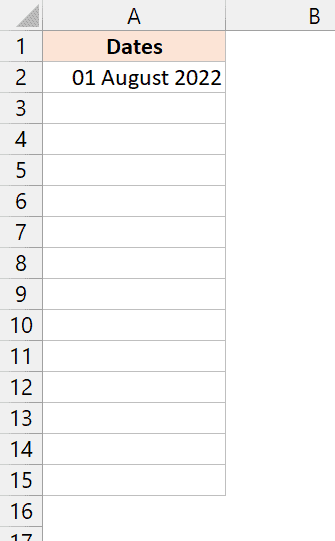
这是一个可以帮我实现这一点的公式:
=WORKDAY.INTL(A2,1,"0000011")
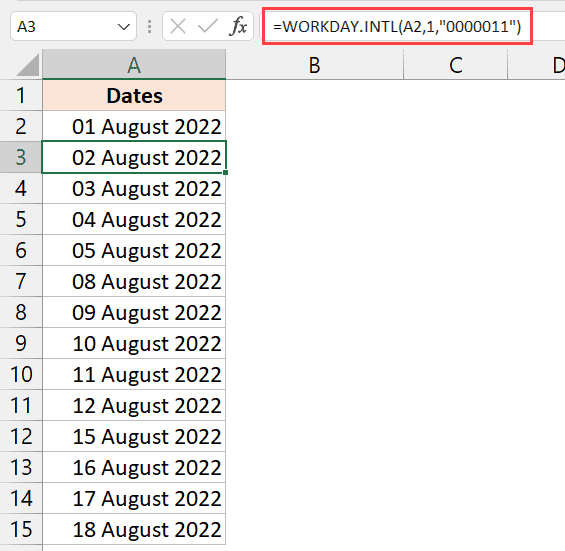
一旦我在单元格 A2 中有了这个公式,我就可以将其复制到该列中的所有其他单元格。
这个公式如何起作用?
WORKDAY.INTL 函数接受 3 个参数:
- 开始日期 – 即我在单元格 A1 中输入的日期
- 我想要日期之后的天数。在这种情况下,由于我需要一个接一个的天数序列,因此我将其保留为一个
- 周末——在这里我可以指定哪些日子应被视为工作日和周末
奇迹发生在第三个参数中,我使用了“0000011”
双引号中有 7 位数字,每位数字指定该天是工作日还是周末。0 表示是工作日,1 表示是周末。
0000011 表示一周的前五天(即周一到周五)为工作日,一周的最后两天(即周六和周日)为周末。
因此,当 WORKDAY.INTL 函数给我下一个日期时,它确保只返回工作日,而不返回周末。
这个公式最好的地方在于您可以将任何一天指定为工作日或非工作日。
因此,如果您想要用仅在星期一、星期三和星期五发生的日期填充一列,您可以修改公式中的第三个参数,如下所示:
=WORKDAY.INTL(A2,1,"0101011")
您还可以修改上述公式,使其仅提供周末日期。要做到这一点,您必须更改第三个参数,使前五天为非工作日,使后两天为工作日。
=WORKDAY.INTL(A2,1,"1111100")
因此,您可以使用这两种简单的方法来快速自动填充一系列工作日日期。如果您正在寻找一种超级快速简便的解决方案,则可以使用自动填充中内置的填充工作日选项。
如果您需要更好地控制哪些日子应被视为工作日、哪些日子应被视为周末日,则可以使用公式方法。
我希望您发现本教程很有用。